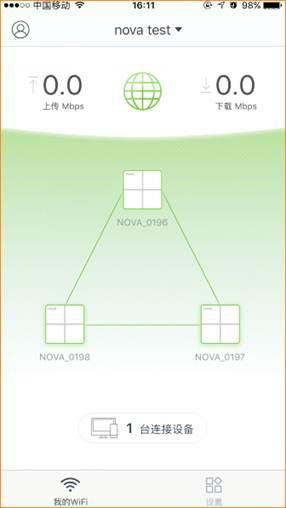问:腾达mw6路由器怎么设置上网?
答:腾达mw6路由器属于分布式路由器,由3个路由器组成;只需要将其中任意一个与光猫(宽带网线)连接,并设置好上网参数、wifi名称和密码;另外2个mw6路由器无需配置,连接电源后会自动组网。
注意:
(1)如果你的腾达mw6路由器已经设置/使用过了,但是现在无法上网,那么需要先把它恢复出厂设置,然后按照下面的方法来设置上网。恢复出厂设置的操作步骤,可以参考下面的文章:
腾达mw6路由器怎么恢复出厂设置?
(2)腾达mw6路由器不支持web页面设置,只能使用 Tenda WiFi APP进行设置。

1.将包装盒内的任意一个mw6路由器放置在光猫/宽带网线的旁边,并接通电源。
然后将从光猫的网口(LAN口)接出来的网线,连接到腾达mw6路由器上的 WAN/LAN 接口;如果不是光纤宽带,那么需要把入户的宽带网线/墙壁网口,连接到腾达mw6路由器上的 WAN/LAN接口。
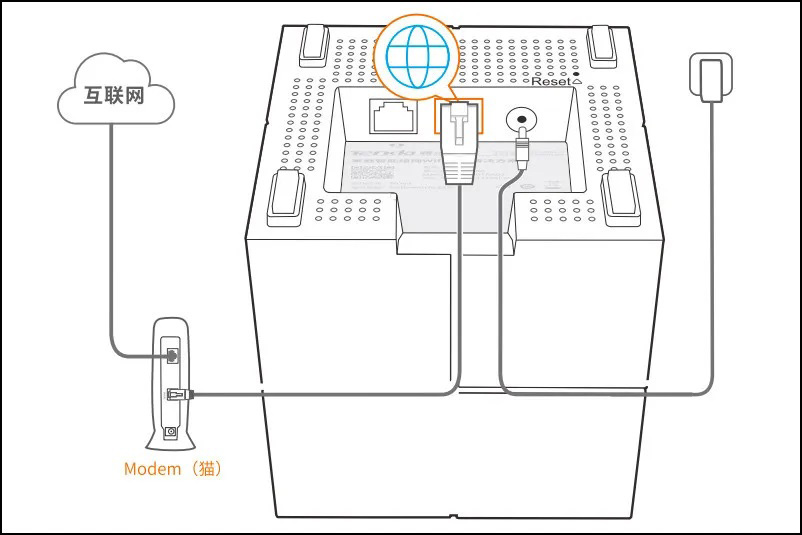
2.扫描下面的二维码下载 Tenda WiFi APP;或者在手机的应用市场中搜索“Tenda WiFi”进行安装。

注意:
此时请让你的手机连接到其他的wifi网络,或者手机通过流量上网。
3.在腾达mw6路由器底部贴纸上查看默认的无线名称、密码;然后让手机连接到这个默认的wifi网络。
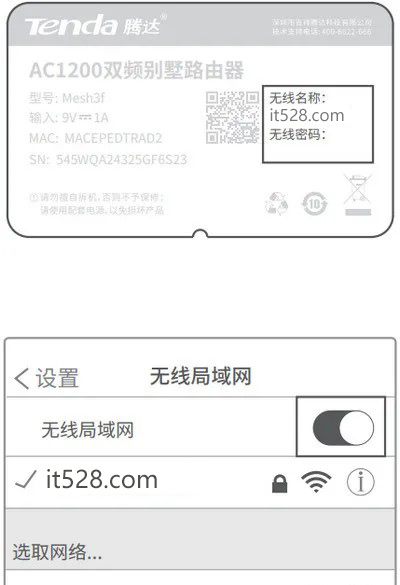
重要:
手机连接腾达mw6路由器的默认wifi网络后,手机无法上网是正常现象,此时仍然可以通过Tenda WiFi APP来设置你的腾达mw6路由器。
5.打开手机中的“Tenda WiFi”APP,会出现设置向导页面,点击“开始设置”;

6.腾达mw6路由器会自动检测上网方式,根据检测到的上网方式,输入相关信息,点击“下一步”。
(1)如果检测到上网方式为:宽带拨号;请输入宽带帐号,宽带密码,点击“下一步”。
(2)如果检测到连接方式为:动态IP;直接点击页面中的“下一步”就可以了,不需要设置任何的上网参数。
(3)如果检测到连接方式为:静态IP;需要在页面中填写:IP地址、子网掩码、网关、首选DNS服务器、备用DNS服务器。

7.设置你的腾达mw6路由器的wifi名称和密码,然后点击“完成”。
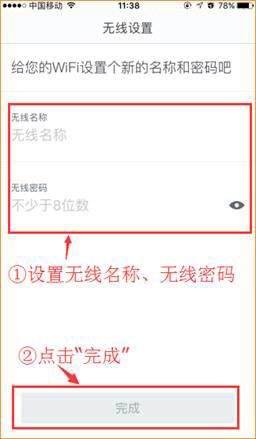
注意:
(1)点击完成后,手机的wifi连接会断开;你需要让手机连接到刚才新设置的这个wifi信号。
(2)待第一只nova的指示灯颜色变为蓝色常亮,代表联网成功!
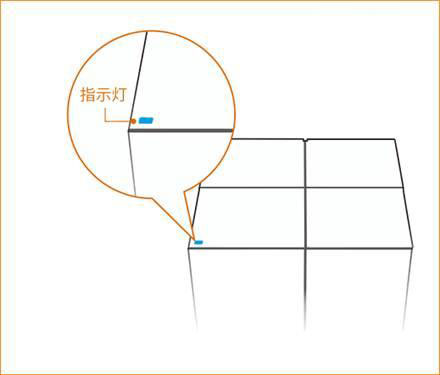
9.接下来就是设置另外2个mw6路由器上网了,请按照下面方法来设置上网。
(1)手机重新连接第一个腾达mw6路由器的wifi网络后,再次打开 Tenda WiFi APP,APP中会提示你如何设置,根据提示点击“下一步”。
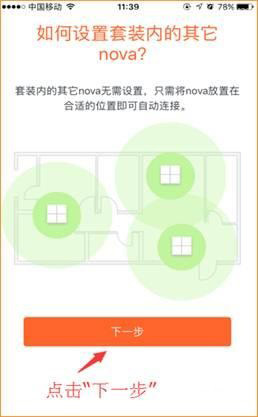
(2)放置第二个腾达mw6路由器在合适的位置,放置好后,点击“下一步”。
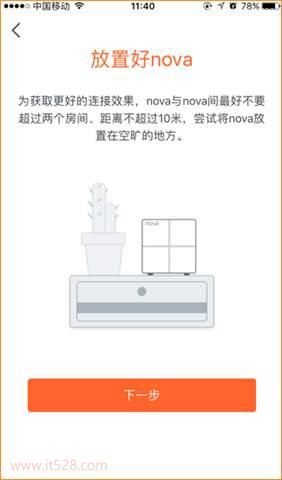
(3)将第二个腾达mw6通电,点击“下一步”。
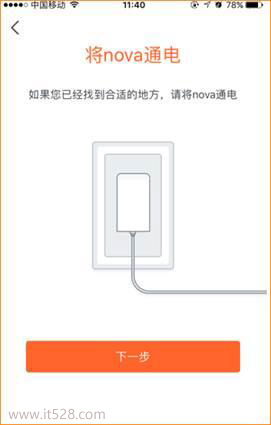
(4)第二个mw6路由器通电后,稍等1分钟左右,通过指示灯颜色判断第二个nova路由器的状态,蓝色为最佳状态。若为其他颜色,可适当调整第二个mw6路由器的摆放角度或适当靠近第一个mw6路由器。
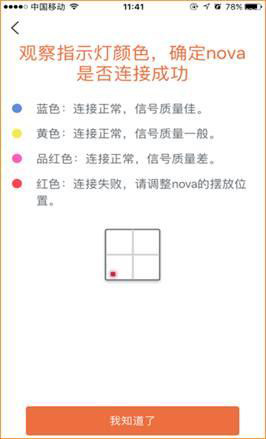
(5)将第3个mw6路由器摆放在合适位置,上电后稍等1分钟观察指示灯判断自动联网。组网成功后,APP页面会显示3只mw6路由器均在线,如下图: